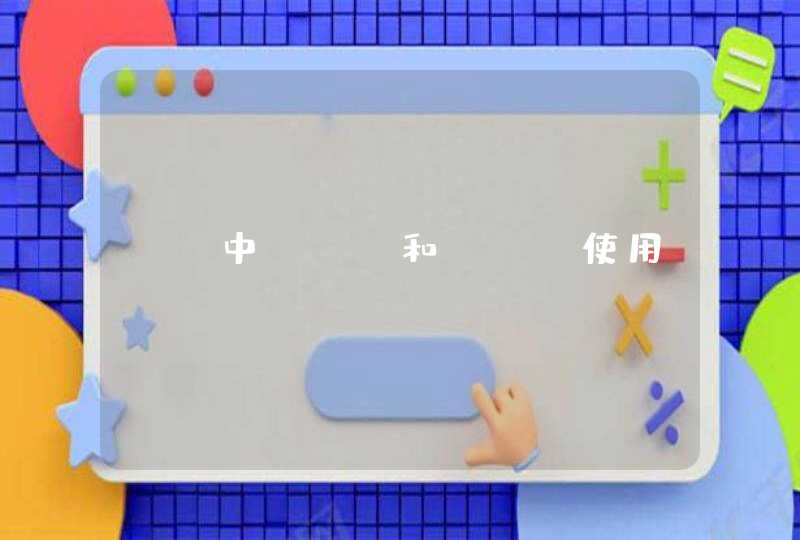连接宽带网络步骤方法如下:
操作工具:Magicbook 14。
操作系统:Windows 7
操作版本:1909。
1、以WIN7系统为例,点击计算机【开始】按钮,然后点击【控制面板】按钮。
2、弹出【控制面板】窗口,单击【网络和共享中心】。
3、弹出【网络和共享中心】界面,点击右侧【设置新的连接或网络】,如下图所示。
4、弹出【设置连接或网络】窗口,点击第一项【连接internet】。
5、点击【下一步】,弹出【连接到internet】窗口,如果你已经连接一个网络,那么选择第二项【仍然设置新连接】按钮单击。
6、选择【宽带PPPoE】连接方式。
7、弹出设置宽带账户密码界面,填好宽带账户和密码之后就可以点击【连接】按钮,进行连接宽带了。
1、进入Win8.1桌面,然后在桌面右下角的网络图标中,点击鼠标右键,然后选择打开“网络和共享中心”。
2、在网络和共享中心,我们再选择更改网络设置下方的“设置新的连接或网络”选项。
3、在设置连接网络对话框中,我们选中第一项“连接到Internet”选项,完成后,点击底部的下一步,如下图所示:
4、设置操作与我们在“你希望如何连接”选项中,选择“宽带(PPPoE)”选项,如下图所示:
5、我们看到就是创建宽带连接的最后一步,这里主要是需要填写上宽带商提供给我们的上网账号用户名与密码,底部的连接名称可以任意填写或者默认为宽带连接即可,填写完毕后,点击底部的“连接”即可。
6、电脑网线已经连接好,并且输入了正确的上网账号与密码后,电脑即可成功连接上网络了,至此就可以正式的网上冲浪了。